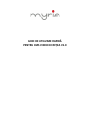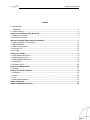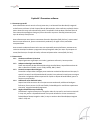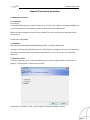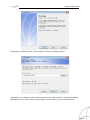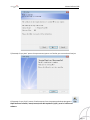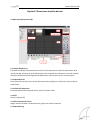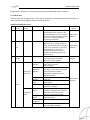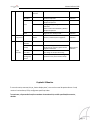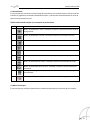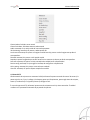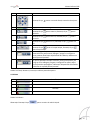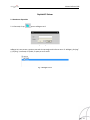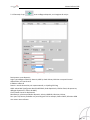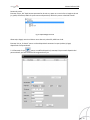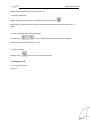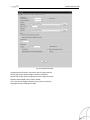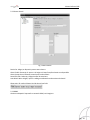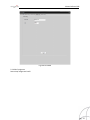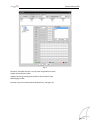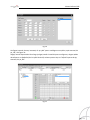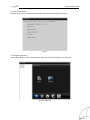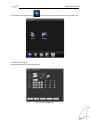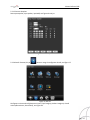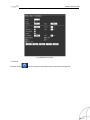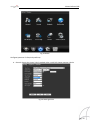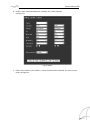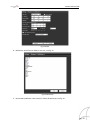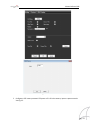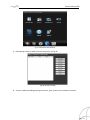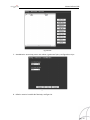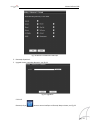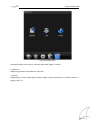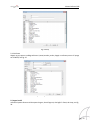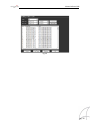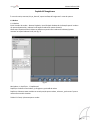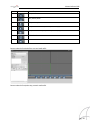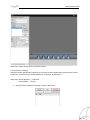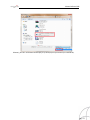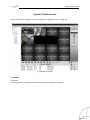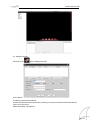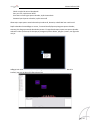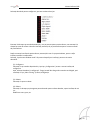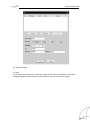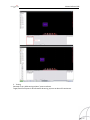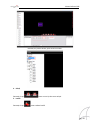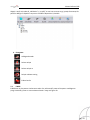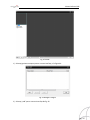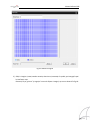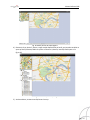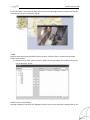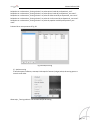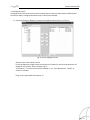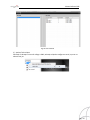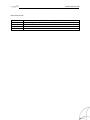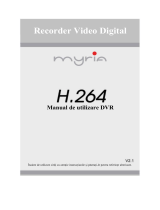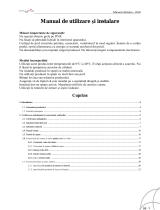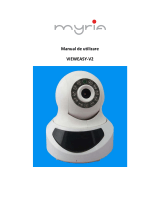GHID DE UTILIZARE RAPIDĂ
PENTRU CMS VIDEO DE REȚEA V1.0

Manual utilizare CMS
pg. 1
CUPRINS
1.1 PREZENTARE
GENERALĂ..............................................................................................................................................2
1.2 CARACTERISTICI......................................................................................................................................2
CAPITOLUL 2 INSTRUCȚIUNI DE INSTALARE...........................................................................................4
2.1 MEDIUL DE UTILIZARE.............................................................................................................................4
2.2 ETAPE DE INSTALARE..............................................................................................................................4
CAPITOLUL 3 PREZENTAREA FUNCȚIILOR DE BAZĂ................................................................................7
3.1 MENIU PRINCIPAL UTILIZARE CMS.........................................................................................................7
4.1 PREVIZUALIZARE...................................................................................................................................10
4.2 MENIU CLIC DREAPTA...........................................................................................................................10
4.3 CONTROL PTZ........................................................................................................................................11
4.4 CULOARE...............................................................................................................................................12
CAPITOLUL 5 SISTEM...........................................................................................................................13
5.1 GESTIONARE DISPOZITIVE.....................................................................................................................13
5.2 CONFIGURARE LOCALĂ.........................................................................................................................16
5.3 CONFIGURARE DISPOZITIVE..................................................................................................................22
5.4 UTILIZATOR...........................................................................................................................................34
5.5 LOGARE LOCALĂ...................................................................................................................................35
CAPITOLUL 6 ÎNREGISTRARE...............................................................................................................37
6.1 REDARE.................................................................................................................................................37
CAPITOLUL 7 SETĂRI AVANSATE..........................................................................................................42
7.1 DECODOR..............................................................................................................................................42
7.2 E-MAP...................................................................................................................................................49
7.3 TUR.......................................................................................................................................................53
7.4 CONFIGURARE SARCINI........................................................................................................................55
ANEXA A ABREVIERI............................................................................................................................57
ANEXA B PARAMETRI PRINCIPALI.......................................................................................................58

Manual utilizare CMS
pg. 2
Capitolul 1 Prezentare software
1.1 Prezentare generală
Acest software de control central cu funcții puternice și o arhitectură bine distribuită, integrează
multe ferestre, utilizatori și limbi. Suportă discuții bidirecționale, video conferințe, aplicațiile clasice
pentru electronic map, centru de alarmă și poate fi compatibil cu alte produse conectate direct la
acest sistem de supraveghere. Design-ul pentru electronic map are o interfață prietenoasă, este
ușor de utilizat și setat purview.
Acest software este numai pentru conectarea diverselor dispozitive (DVR, DVS etc.), acest manual
descrie numai software-ul, pentru caracteristicile produsului, vă rugăm să citiți manualele
corespunzătoare.
Acest manual se adresează numai celor care sunt reposnabili pentru planificarea, executarea sau
revizuirea instalației hardware a programului de supraveghere video prin rețea. Se presupune că
sunteți familiarizați cu funcțiile de bază și utilizarea echipamentelor conexe (DVR, DVS etc.).
1.2 Caracteristici
1.1.1 Gestionare utilizatori și Purview
Suportă gesionare organizație cu N niveluri, gestionare utilizatori și setare purview.
1.1.2 Adoptare tehnologie interfață date
Toate interacțiunile de date utilizează tehnologia interfață date și suportă diverse baze de
date cu dimesniuni felxibile, cum ar fi SQL, MYSQL, XML și altele.
1.1.3 Protocol transport video inteligent
Protocolul transport video inteligent poate maximiza cu adevărat lățimea benzii de rețea, în
special în situația în care lățimea de bandă a rețelei Front-end este limitată, pentru a asigura
sistemului o imagine de calitate superioară în rețelele cu lățime de bandă redusă, pentru a
funcționa corespunzător.
1.1.4 Arhitectură rețea distribuită scalar
Suportă mai multe servere a căror funcționare este coordonată, echilibrează inteligent
încărcarea, face ca server-ul să fie mai flexibil și îmbunătățește în mod eficient capacitatea
sistemului, asigurând totodată integritatea.
1.1.5 Reglare dinamică decocare buffering
Flexibilitate în reglarea fluenței sau a imaginilor video în timp real în cazul unei monitorizări
în timp real, pentru a răspunde diverselor cerințe ale utilizatorilor. Prima caracteristică
îmbunătățește fluența imaginilor video, în timp ce cea de a doua îmbunătățește imaginea
video în timp real.

Manual utilizare CMS
pg. 3
1.1.6 Adoptare tehnologie Shelf, dezvoltare modulară și flexibilitate pentru asamblarea
soluțiilor pentru aplicație
Adoptarea tehnologiei Shelf pentru dezvoltarea ierarhiei și pentru modularitate. Datorită
serviciului middleware, utilizatorii au mai multă flexibilitate în asamblarea diverselor
aplicații.
1.1.7 Operabilitate superioară
În cadul limitării purview, utilizatorii pot controla ușor și pot seta fiecare punct de
monitorizare prin intermediul sistemului, de asemenea integrează map.
1.1.8 Integrare superioară
Sistemul integrează alte informații asemănătoare, cum ar fi alarmă, voce și altele.
1.1.9 Încredere superioară
Sistemul realizează măsuri de toleranță în cazul greșelilor speciale, pentru a asigura
integritatea datelor și funcționarea corespunzătoare a sistemului.
1.1.10 Bună scalabilitate
Sistemul este realizat pentru a fi util. Are o adaptabilitate foarte bună și scalabilitate pentru
a proteja la maximum investiția utilizatorului.
1.1.11 Suportă gestionare rețea și echilibrare încărcare
1.1.12 Suportă interfață utilizator DIY și mai multe limbi
1.1.13 Suportă E-map
1.1.14 Suportă redare simultană pe 4 canale în timp real
1.1.15 Suportă conectarea mai multor dispozitive și imagine multi view (monitorizare și redare în
timp real)
1.1.16 Stocare date XML
1.1.17 Suportă protocol tastatură multi RS
1.1.18 Suportă diverse dispozitive alarmă, Like CK, Vista etc.
1.1.19 Suportă protocol camere Speed cu poziționare tridimensională, poziționare
tridimensională ușor de realizat în zona Preview
1.1.20 Suportă acces multiplu producători la dispozitiv, cum ar fi Dahua, Hikvision etc.

Manual utilizare CMS
pg. 4
Capitolul 2 Instrucțiuni de instalare
2.1 Mediul de funcționare
2.1.1 Hardware
CPU P4/2.0g
Placa video trebuie să suporte scalare hardware (cum ar fi ATI, TNT2 și PRO, dar vă sugerăm ATI9800 sau
o versiune superioară, canale duale) și memoria trebuie să fie peste 128M/128 biți.
Observație: Bună configurare a memoriei, placa video și CPU sunt necesare pentru decompresia mai
multor ecrane.
Card de rețea: 100/1000M
2.1.2 Software
CMS suportă Vista/WinXP/Win2000/Win2003/Win2007, nu suportă Windows 98.
Vă rugăm să închideți toate aplicațiile antivirus și firewall pentru ca programul de scriere să ruleze corect
și complet în centrul de control înainte de a instala software-ul sau, în caz contrar, nu va căuta alte
dispozitive.
2.2 Etape de instalare
1) Căutați „Setup.exe” pe CD și executași dublu clic pentru a accesa pagina ghidului, executați clic pe
[English] > [matching tool] > executați clic pe [CMS]
2) Executați clic pe butonul „Next”, așa cum apare în fereastra de dialog de mai jos:

Manual utilizare CMS
pg. 5
3) Executați clic pe butonul „Next”, așa cum apare în fereastra de dialog de mai jos:
4) Executați clic pe „Browser” pentru a selecta calea de setare (calea implicită ”C:\Program Files\CMS”),
apoi executați clic pe „Next” pentru a selecta folderul cu meniul Start, așa cum se observă mai jos:

Manual utilizare CMS
pg. 6
5) Executați clic pe „Next” pentru a începe setarea și pentru a o finaliza, așa cum se observă mai jos:
6) Executați clic pe „Finish” pentru a finaliza setarea, între timp apare pe desktop pictograma .
După finalizarea instalării, urmați instrucțiuniile din Capitolele 3,4,5,6,7 pentru a utiliza acest
software.

Manual utilizare CMS
pg. 7
Capitolul 3 Prezentarea funcțiilor de bază
3.1 Meniu principal operare CMS
3.1.1 Device Display Area
În această zonă puteți să previzualizați ecranele live de pe dispozitive și setările de administrare de pe
control principal, executați clic pe numele dispozitivului sau grupul de canale pentru a schimba canalele.
Utilizatorii pot de asemena să tragă numele dispozitivelor sau un anumit canal în zona de operare.
3.1.2 Operation Area
Puteți previzualiza ecranele live și puteți seta parametri de configurare a sistemului și căutare video în
această zonă.
3.1.3 Video Disk Status Area
Este afișat spațiul de disc disponibil pentru stocarea fișierelor video.
3.1.4 PTZ
Control și operare PTZ
3.1.5 Zonă selectare mod ecran
Alegeți numărul canalelor corespunzătoare și pagina care trebuie vizualizată.
3.1.6 Operation Log

Manual utilizare CMS
pg. 8
Înregistrează și afișează orice informații de operare când se efectează setări sau operare.
3.1.7 Menu Area
Utilizatorii pot seta un singur meniu și sub-meniu în această zonă, selectați meniurile relevante pentru a
opera sistemul de supraveghere video în centrul de control.
Tabelul 3-1 Configurare meniu
Nr.
Primul
meniu
Al doilea
meniu
Al treilea meniu
Funcții și instrucțiuni
Drepturi de
operare
1
Executați clic pe butonul de
previzualizare pentru a alege un mod
de previzualizare ecran, tur și comutare
între toate canalele și snapshot imagine
de pe ecran. Închideți/deschideți
meniul de previzualizare.
Administrator
/Utilizator
2
PTZ
Controlează viteza camerelor pentru
deplasare sus, jos, stânga, dreapta și
oprire prin panoul de operare. Ajustare
viteză, zoom, focalizare, iris, auto pan,
setare presetare și cale touring.
Începeți touring, viteza camerei va
respecta calea setată. Ștergeți calea
pentru touring.
Administrator
/Utilizator
3
Culoare
Setare luminozitate, contrast, saturație
și nuanță pentru ecranul video.
Revenire la setările originale.
Administrator
/Utilizator
4
Sistem
Gestionare
dispozitive
Adăugare
dispozitiv
Adăugare dispozitive supraveghere
video, zone și nod zonă.
Setare tip logare.
Administrator
/Utilizator
Modificare
dispozitiv
Modificare nume dispozitiv, tip logare,
număr port, nume utilizator și parolă și
informații despre producător.
Este interzisă modificarea pentru
dispozitivele online.
Ștergere
dispozitiv
Ștergere dispozitive supraveghere și
tabel zone.
Import &
export
Import și export punct informare
supraveghere.
Test conectare
Test stare conectare rețea pentru
dispozitivele adăugate.
Configurare
local
Configurare
de bază
Selectare disc, întreținere logări,
selectare catalog depozitare, selectare
limbă CMS, setare tip conexiune
dispozitiv și setare tip start CMS.
Configurare
alarmă
Activare audio activat de alarmă. Setare
informație alarmă.
Plan
înregistrare
Setare disc local și timp înregistrare.
Server DDNS
Gestionare dispozitive împreună cu
server-ul DDNS al companiei.

Manual utilizare CMS
pg. 9
Informații
versiune
Afișare informații vesiune.
Configurare
dispozitiv
Selectare dispozitiv online și setare
parametri dispozitiv
Administrator
/Utilizator
Cont
Grup
Adăugare și ștergere utilizatori și
drepturi de operare
Administrator
Utilizator
Adăugare, ștergere și gestionare
utilizatori:
Meniu setare nume utilizatori, parolă și
drepturi de operare
Administrator
Logare
local
Căutare alarmă logare local și operare
logare în zone de timp setată
Administrator
/Utilizator
5
Înregistrare
Redare
Selectare redare locală sau remote,
căutare și redare fișiere înregistrate
Administrator
/Utilizator
6
Setări
avansate
Decodor
Setare DVR și decodor corespondent
Administrator
/Utilizator
E-map
Utilizare E-map pentru vizualizare
locație fiecare cameră și găsire directă
pagină monitorizare
Tur video
Previzualizare stare tur în fiecare canal
prin design-ul soluțiilor de touring
Configurare
sarcini
Setare sub stream, setare batching
parametri canal, setare diverse soluții
Capitolul 4 Monitor
În zona de meniu, executați clic pe „Device Display Area”, se trece la ecranul de previzualizare. Funcții
monitor: Previzualizare, PTZ și configurare specificații video.
În continuare, vă prezentăn funcțiile secundare ale monitorului și setările specificațiilor acestuia,
detaliat.

Manual utilizare CMS
pg. 10
4.1 Previzualizare
În zona de operare, utilizatorii pot selecta tipul de previzualizare sau screenshot pentru fiecare canal sau
închidere în pagina de previzualizare. Butoanele funcțiilor și instrucțiunile de previzualizare din zona de
operare sunt prezentate mai jos.
Tabelul 4-2 Butoanele funcțiilor și instrucțiunile de previzualizare
Nr.
Buton
Semnificație
1
Buton „Previzualizare 1 ecran”. Executați clic pentru a previzualiza fiecare canal pe
întreg ecranul.
2
Buton „Previzualizare 4 ecrane”. Executați clic pentru a previzualiza 4 ecrane.
3
Buton „Previzualizare 9 ecrane”. Executați clic pentru a previzualiza 9 ecrane.
4
Buton „Previzualizare 16 ecrane”. Executați clic pentru a previzualiza 16 ecrane.
5
Buton „Previzualizare 25 ecrane”. Executați clic pentru a previzualiza 25 ecrane.
6
Buton „Previzualizare 36 ecrane”. Executați clic pentru a previzualiza 36 ecrane.
7
Buton „Previzualizare 64 ecrane”. Executați clic pentru a previzualiza 64 ecrane.
8
Buton „Previzualizare pe tot ecranul”. Executați clic pentru a accesa interfața pe
tot ecranul.
9
Buton „Control pagină”. Executați clic pentru a derula înainte sau înapoi paginile
previzualizate.
10
Buton „Audio”. Executați clic pentru a activa sunetul pentru pagina previzualizată.
4.2 Meniu clic dreapta
În zona de operare, utilizatorul poate efectua următoarele operațiuni prin efectuare de clic dreapta:

Manual utilizare CMS
pg. 11
Close window: închidere ecran actual
Close all windows: închidere toate ecranele actuale
Audio: executați clic și auziți vocile de la ecranele presetate
3D Positioning: executați clic pentru a vedea poziția 3D
Local record: executați clic pentru a înregistra canalul actual și pentru a salva înregistrarea pe discul
corespunzător.
Zoomed: executați clic pentru a mări parțial canalul
Snapshot: captare imagine de pe canalul actual în orice moment și salvare pe discul corespunzător
Start talk: executați clic pentru a iniția convorbire de cealaltă parte a dispozitivului
Device config: executați clic și mergeți la interfața de configurare a dispozitivului
Color setting: executați clic pentru a seta culoarea canalului
View full: executați clic pentru afișare completă a canalului
4.3 Control PTZ
Când camerele de mișcare sunt conectate la DVR, utilizatorul le poate controla din centrul de control, le
poate mișca în sus, în jos, la stânga și la dreapta, poate opri funcționarea, poate regla viteza de mișcare,
zoom-ul, focalizarea și irisul, poate preseta și configura turul.
În zona de operare a PTZ, utilizatorul poate controla mișcarea turului și viteza camerelor. În tabelul
următor vor fi prezentate butoanele de pe panoul de operare:

Manual utilizare CMS
pg. 12
Nr.
Butoane
Semnificație
1
Executați clic pe pentru a controla direcția camerelor de mișcare.
2
Trageți de bară pentru a regla viteza de mișcare.
3
Executați clic pe pentru zoom in; Executați clic pe pentru
zoom out
4
Executați clic pe pentru focus in; Executați clic pe pentru
focus out
5
Executați clic pe pentru iris in; Executați clic pe pentru iris
out
6
Executați clic pe pentru a începe autopa; Executați clic pe
pentru a opri autopa.
7
Setare locație pentru presetare, apelare puncte presetate, revenire
automată PTZ la poziția setată, adpugare, ștergere și configurare
punct presetat. Observație: Dispozitivele de la Dahua și Hikvision nu
suportă punctul presetat.
8
Tur puncte presetate multiple conectate, touring între puncte, PTZ
merge pe linie. Adăugare, ștergere și configurare tur pentru afișre
fiecare punct de supraveghere. Observație: Dispozitivele de la Dahua
și Hikvision nu suportă punctul presetat.
Tabelul 4-2 Funcții butoane și instrucțiuni utilizare panou de operare
4.4 Culoare
Nr.
Butoane
Semnificație
1
Luminozitate
2
Contrast
3
Saturație
4
Ton
Tabelul 4-3 Culoare
Observație: Executați clic pe pentru revenire la valorile inițiale.

Manual utilizare CMS
pg. 13
Capitolul 5 Sistem
5.1 Gestionare dispozitive
5.1.1 Executați clic pe pentru adăugare zonă.
Fig. 1 Adăugare zonă
Adăugați aici zona pentru a gestiona punctele de supraveghere din diverse zone. Ex. Adăugați „Binjiang”
și „binjiang” și executați clic pe OK, va apare pe ecran astfel:
Fig. 2 Adăugare zone

Manual utilizare CMS
pg. 14
5.1.2 Executați clic pe pentru adăugare dispozitiv, vezi imaginea de mai jos:
Fig. 3 Adăugare dispozitiv
Device name: nume dispozitiv
Login Type: adăugare adresă IP, domeniu, ARSP și cloud. Dahua și Hikvision nu suportă accesul
dispozitivelor prin număr serial.
IP Address: adresa IP
Domain: numele domeniului prin rețeaua externă, ex. hzjufeng.3322.org
ARSP: adresa MAC (configurare adresă locală DDNS; când dispozitivul și CMS au funcție de penetrare,
adăugați dispozitivul în funcție de MAC).
Cloud: numărul serial al dispozitivului
Manufacture: selectare producător dispozitiv, inclusiv H264DVR, Hikvision și Dahua.
Port: port TCP, fiecare producător are portul original TCP. De exemplu, Dahua: 34667, Hikvision: 8000
User name: nume utilizator

Manual utilizare CMS
pg. 15
Password: parola
Executați clic pe „OK” după setarea parametrilor de mai sus, apare un ecran similar cu imaginea de mai
jos, puteți să exectuați dublu clic pentru accesa dispozitivul și dublu clic pentru a deschide canalul.
Fig. 4 După adăugarea zonei
Observație: Alegeți numai unul dintre nume domeniu, adresă IP, ARSP sau cloud.
Executați clic pe „IP Search” pentru a căuta dispozitivele conectate la rețea și editați și logați
dispozitivele corespunzătoare.
5.1.3 Executați clic pe pentru a modifica dispozitivul, executați clic pe numele dispozitivului
pentru editare, așa cum se observă în imaginea de mai jos:

Manual utilizare CMS
pg. 16
După finalizarea modificărilor, executați clic pe „OK”.
5.1.4 Ștergere dispozitiv
Alegeți dispozitivele pe care doriți să le ștergeți, apoi executați clic pe .
Observație: Vă rugăm să verificați ca dispozitivul să fie deconectat înainte de a îl modifica și de a îl
șterge.
5.1.5 Import & Export puncte de supraveghere
Executați clic pe pentru a importa sau exporta punctele de supraveghere.
Observație: Se obțin fișiere cu extensia „.bin”.
5.1.6 Test conectare
Executați clic pe pentru a testa condițiile de conectare.
5.2 Configurare locală
5.2.1 Configurare de bază
Vezi fig. 6:

Manual utilizare CMS
pg. 17
Fig. 6 Configurare de bază
Log Maintenance: Durata în zile pentru alamă și logare operare
Picture DIR: Locație salvare imagini realizate cu snapshot
Record DIR: Locație salvare înregistrare pentru înregistrare locală
Snapshot format: BMP și JPG, implicit ca BMP
Sync Time with PC: Reglare dispozitiv și PC pentru sincronizare
Language: Selectare limbă pentru CMS

Manual utilizare CMS
pg. 18
5.2.2 Setare alarmă
Fig. 7 Setare alarmă
Device list: Alegeți un dispozitiv pentru setare alarme
Alarm Enable: Executați clic pentru a vă asigura că toate funcțiile alarmei sunt disponibile
Alarm Prompt Sound: Selectați sunetul pentru alarmă dorit
Sound File Path: Selectați și alegeți sunetul de avertizare
Auto Watch Warn: Alegeți-l pentru a adăuga următoarele canale activate de alarmă
Observație: Vă rugăm să alegeți tipul de alarmă mai întâi
5.2.3 DDNS
Gestionare dispozitiv împreună cu serverele DDNS, vezi imaginea:

Manual utilizare CMS
pg. 19
Fig. 8 Server DDNS
5.2.4 Plan înregistrare
Setare timp înregistrare locală:
Pagina se încarcă ...
Pagina se încarcă ...
Pagina se încarcă ...
Pagina se încarcă ...
Pagina se încarcă ...
Pagina se încarcă ...
Pagina se încarcă ...
Pagina se încarcă ...
Pagina se încarcă ...
Pagina se încarcă ...
Pagina se încarcă ...
Pagina se încarcă ...
Pagina se încarcă ...
Pagina se încarcă ...
Pagina se încarcă ...
Pagina se încarcă ...
Pagina se încarcă ...
Pagina se încarcă ...
Pagina se încarcă ...
Pagina se încarcă ...
Pagina se încarcă ...
Pagina se încarcă ...
Pagina se încarcă ...
Pagina se încarcă ...
Pagina se încarcă ...
Pagina se încarcă ...
Pagina se încarcă ...
Pagina se încarcă ...
Pagina se încarcă ...
Pagina se încarcă ...
Pagina se încarcă ...
Pagina se încarcă ...
Pagina se încarcă ...
Pagina se încarcă ...
Pagina se încarcă ...
Pagina se încarcă ...
Pagina se încarcă ...
Pagina se încarcă ...
Pagina se încarcă ...
-
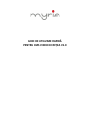 1
1
-
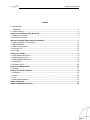 2
2
-
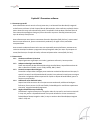 3
3
-
 4
4
-
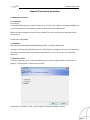 5
5
-
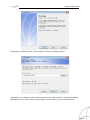 6
6
-
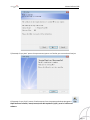 7
7
-
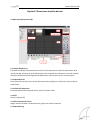 8
8
-
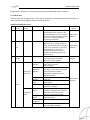 9
9
-
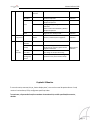 10
10
-
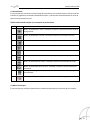 11
11
-
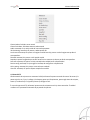 12
12
-
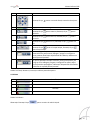 13
13
-
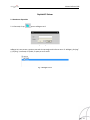 14
14
-
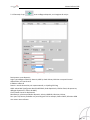 15
15
-
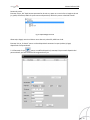 16
16
-
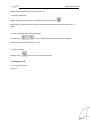 17
17
-
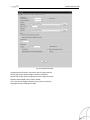 18
18
-
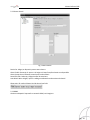 19
19
-
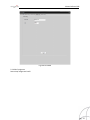 20
20
-
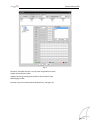 21
21
-
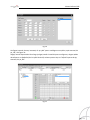 22
22
-
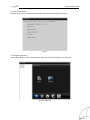 23
23
-
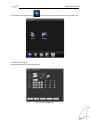 24
24
-
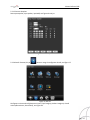 25
25
-
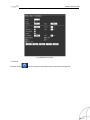 26
26
-
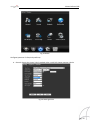 27
27
-
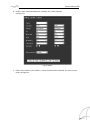 28
28
-
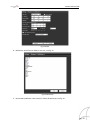 29
29
-
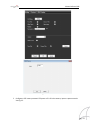 30
30
-
 31
31
-
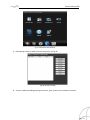 32
32
-
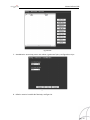 33
33
-
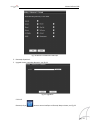 34
34
-
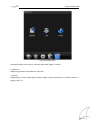 35
35
-
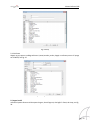 36
36
-
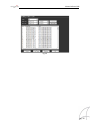 37
37
-
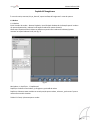 38
38
-
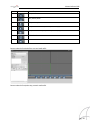 39
39
-
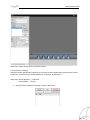 40
40
-
 41
41
-
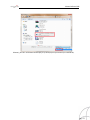 42
42
-
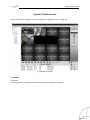 43
43
-
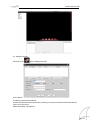 44
44
-
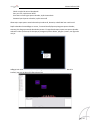 45
45
-
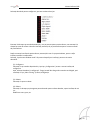 46
46
-
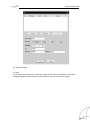 47
47
-
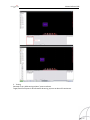 48
48
-
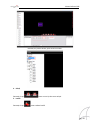 49
49
-
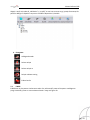 50
50
-
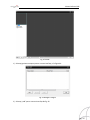 51
51
-
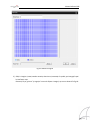 52
52
-
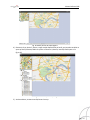 53
53
-
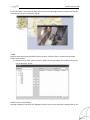 54
54
-
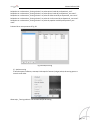 55
55
-
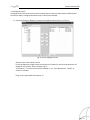 56
56
-
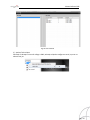 57
57
-
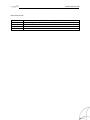 58
58
-
 59
59